win7dns缓存太多造成网页打不开的解决办法
在使用win7系统会遇到网页打不开的情况,为什么会这样?这种情况一般是dns缓存过多造成的,大家只要清理一下dns缓存就可以了。那么dns缓存应该如何进行清除呢?本文教程来和大家说说具体操作步骤。
具体方法如下:
1、有时候我们上网,可能会碰到如下情况。就是网页提示无法进入,要求清除DNS缓存再试。
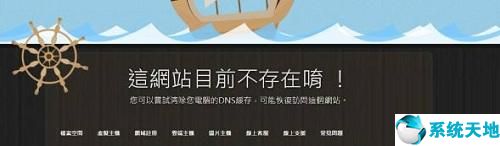
2、Win+R快捷键调出“运行”选框,输入CMD,可以打开命令提示符操作框。
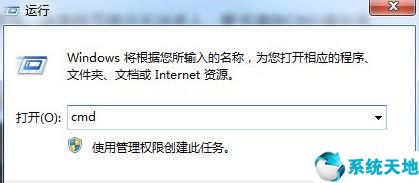

3、清空DNS缓存命令为:ipconfig/flushdns,我们复制这个命令,在操作框中右键选择粘贴(不要用快捷键,命令提示符会默认输入英文字母,没有组合键的识别功能),将命令输入到命令提示符中。

4、回车,等待几秒后,会提示已成功刷新DNS解析,这表示DNS缓存已经清理干净。
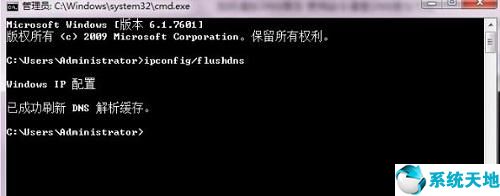
5、重新打开网页,发现网页可以上去了。
以上教程为大家提供解决win7dns缓存太多造成网页打不开的方法,遇到一样问题的朋友可以按照上面的方法进行尝试。
本文来源于Win10专业版,转载请注明出处。
具体方法如下:
1、有时候我们上网,可能会碰到如下情况。就是网页提示无法进入,要求清除DNS缓存再试。
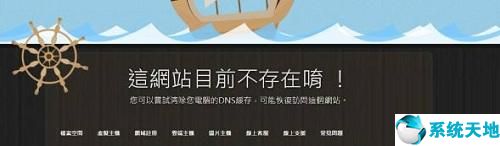
2、Win+R快捷键调出“运行”选框,输入CMD,可以打开命令提示符操作框。
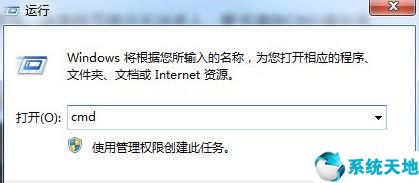

3、清空DNS缓存命令为:ipconfig/flushdns,我们复制这个命令,在操作框中右键选择粘贴(不要用快捷键,命令提示符会默认输入英文字母,没有组合键的识别功能),将命令输入到命令提示符中。

4、回车,等待几秒后,会提示已成功刷新DNS解析,这表示DNS缓存已经清理干净。
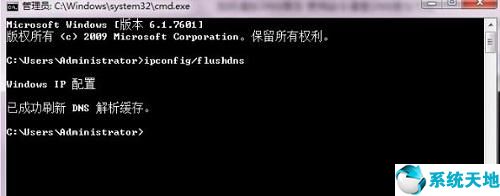
5、重新打开网页,发现网页可以上去了。
以上教程为大家提供解决win7dns缓存太多造成网页打不开的方法,遇到一样问题的朋友可以按照上面的方法进行尝试。
本文来源于Win10专业版,转载请注明出处。








 苏公网安备32032202000432
苏公网安备32032202000432